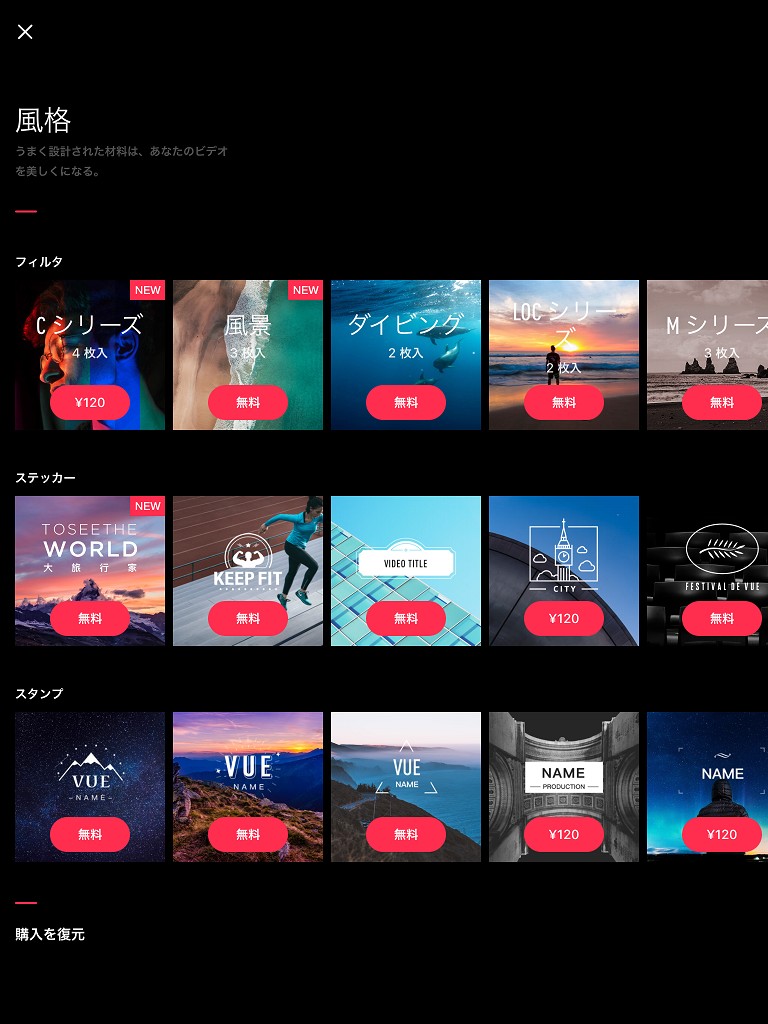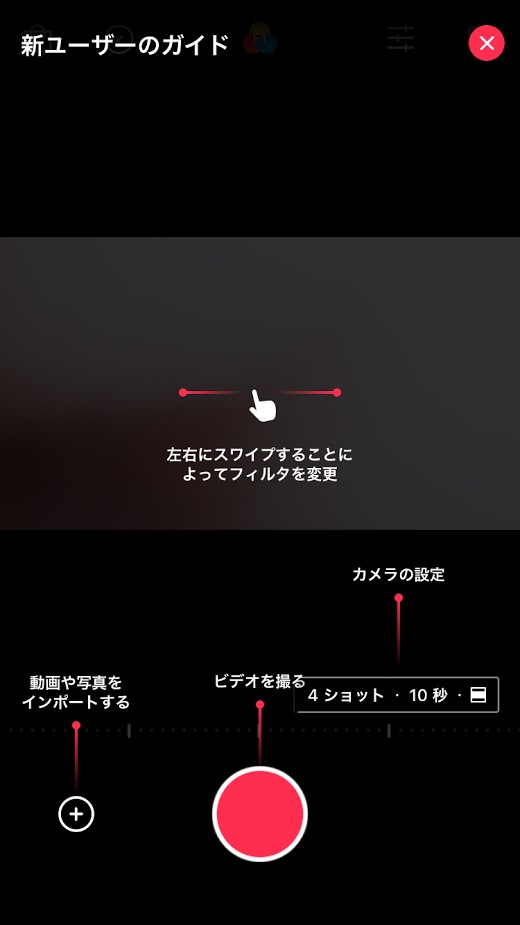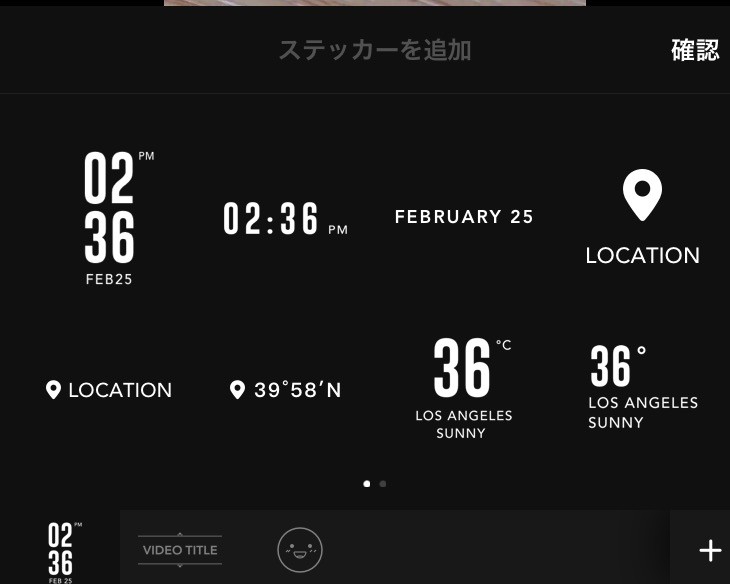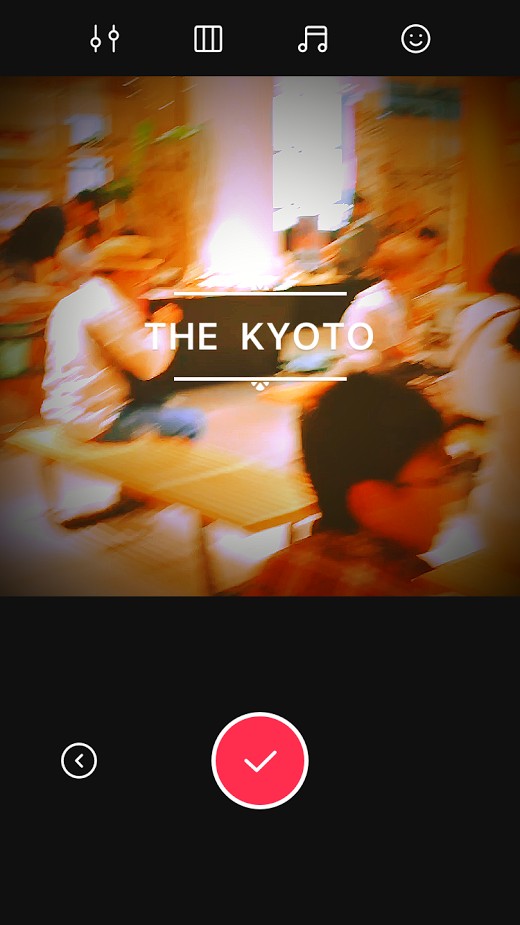プロのような仕上がり!VUEはシックでおしゃれな動画編集アプリ
-
この記事をシェア
-
画像:著者撮影
今回はおしゃれな動画を編集できるアプリ「VUE - プロの愛用ツールとフィルター」を紹介します。「おしゃれ」と聞くと女性向けを意識したカラフルで可愛らしいデザインをイメージするのではないでしょうか。女性にとっては魅力的なデザインでも、ただそれだけでは飽きてしまいます。シンプルでかっこいいおしゃれを求めたいときもあるはずです。「VUE」はスタンプやフィルターなどの加工機能が全体的にシックなデザインでまとまっています。それらを使うことでプロのような仕上がりになることでしょう。今から「VUE」の編集過程を説明します。
1.動画をチョイス
まずは主役となる動画を撮影、または既存の動画から選択します。複数の動画を取り込む場合は、各動画の長さ・ショット数を予め決めておくこともできますし、自由な長さで取り込むこともできます。編集しながら後で動画の順番を入れ替えることも可能です。そして動画はフィルタ・フレームの形・暖かさを選択、さらには明るさ・コントラストなど細かな調整も設定できます。その他、スローやコマ送りのようなタイムラプス機能も搭載されているので、あまり見栄えのしなかった動画も編集次第によってはまるで違ったものに変わってくるでしょう。
温かみのある食事や涼しげな風景、目まぐるしい日常やゆったりした心地良い時間などさまざまな表情の「作品」と呼べるものに仕上げることができます。この時点で、随分とPVのようなおしゃれ動画に近づいているのではないでしょうか。
2.音楽をチョイス
動画を選んだら、次は動画のイメージに合わせ音楽を選んでいきます。iTunesから自分の好きな曲を選ぶこともできますが、アプリ内のBGMも一通り聞いてみることをおすすめします。用意されている曲数は少ないですし、タイトルを見てもまったくイメージが湧かないものも多いですが、試しに映像と合わせてみると、これが何故だかしっくりくるのです。また音楽の数こそ少ないですが、曲のどの部分を合わせるかも作り手の腕の見せ所です。
イントロを使うのかサビを使うか、動画の長さにもよりますが曲のパーツの選び方で動画の雰囲気が変わるので、ぜひ試行錯誤してみてください。
3.タイトルやスタンプで仕上げ
画像:著者撮影
最後にタイトルやスタンプなどのデコレーションを施します。この「VUE」では派手なデコレーションツールがありません。タイトルやスタンプのほとんどがシンプルで白色オンリーのものです。動画の邪魔をせず、かといってまったく存在感がないわけではなく、心地良くおしゃれな動画に馴染んでくるものばかりです。また画像ごとに白色で一言メッセージを入れたり、スタンプもシンプルな絵柄の他に撮影日や時間、ロケーション、気温などをおしゃれに表示させたりできます。
コピーライトとして自分のニックネームやイニシャルなども入れられるので、本当のプロになった気分です。注意すべきはシンプルさのあまり、タイトルやテキストの一言にセンスが問われるところでしょうか。このアプリではあまりかっこよさを意識せず、自然に加工した方がよい仕上がりになります。ロケーションの表示は旅先であれば構いませんが、田舎のあまり知られていない地名を英語表記されてしまうと、おしゃれに見えなくなることもあるので気を付けてください。
以上で動画が完成しました。編集が初めてでもおしゃれな動画に仕上がったのではないでしょうか。
こだわりすぎずシンプルに仕上げてみよう!
画像:著者撮影
動画編集はあまりデコレーションしすぎると、見栄えが乱雑になってしまいうまくまとまらないことが多々あります。動画自体の質にこだわって、それ以外の無駄な部分を極力そぎ落としてシンプルにした方が、大人でおしゃれな動画になるのかもしれません。センスの見せ所です。ぜひ色々試してみてください。